Word字间距很大但消除不了的解决方法
2023-06-29 10:16:16作者:极光下载站
Word是一款拥有强大编辑功能的文字文档编辑程序,在这块程序中,我们可以对文档进行字体设置,还可以在文档中插入图片、图表、表格等各种内容,让文章更加丰富。在使用Word程序编辑文档的过程中,有的小伙伴可能会遇到文章字间距过大但无法使用字体弹框中的字间距来消除的情况,这时我们可以选中文字,然后右键单击选择“段落”选项,接着在段落页面中将对齐方式改为两端对齐即可。有的小伙伴可能不清楚具体的操作方法,接下来小编就来和大家分享一下Word字间距很大但消除不了的解决方法。
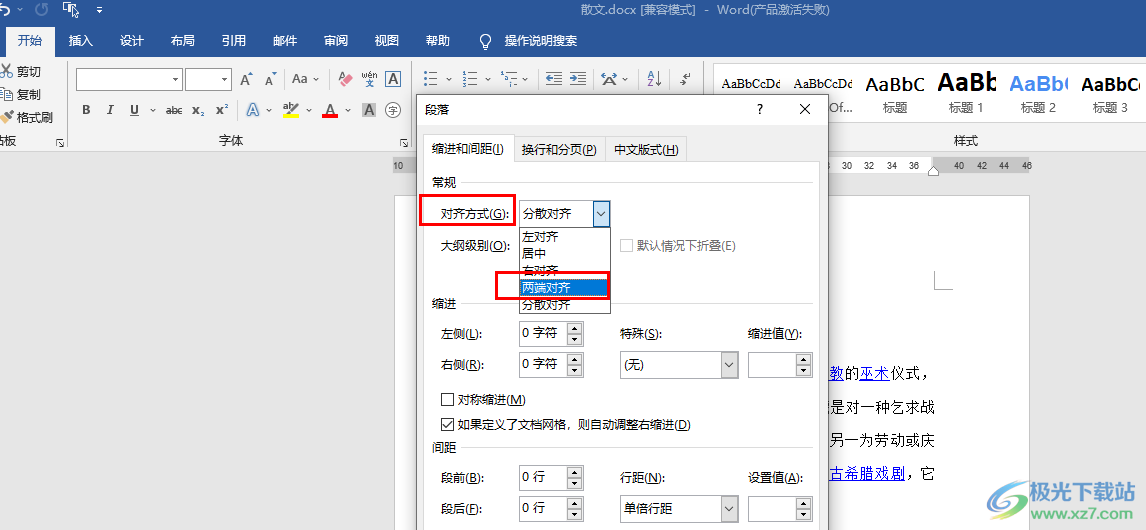
方法步骤
1、第一步,我们先右键单击一个需要编辑的文字文档,然后点击“打开方式”选项,再点击“Word”选项
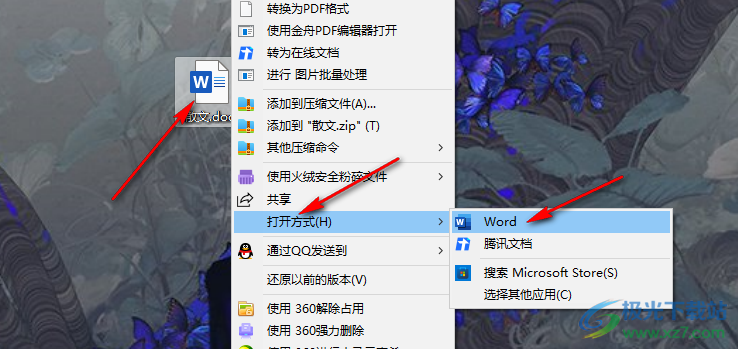
2、第二步,进入Word页面之后,我们可以看到文档中有的文字之间间距很大且无法删除字与字之间的空格
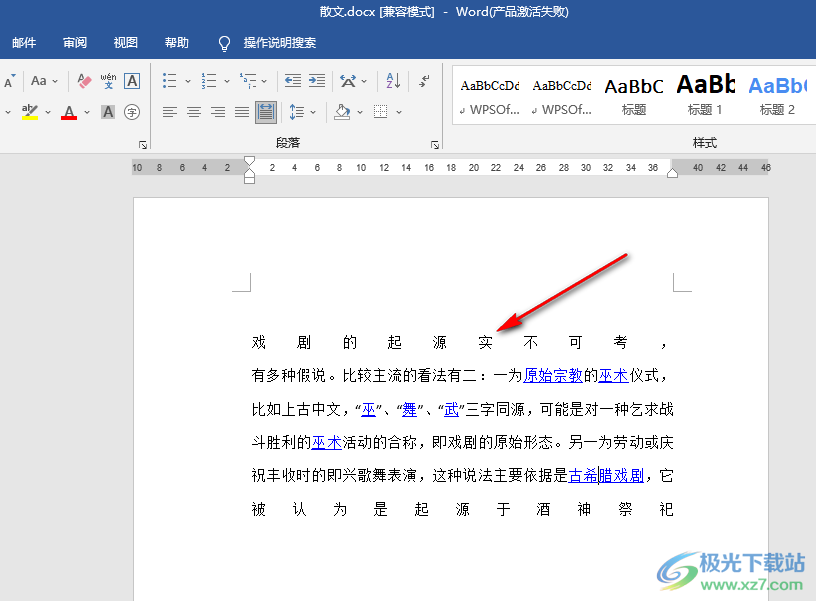
3、第三步,我们选中文字,然后右键单击该段文字,再在菜单列表中点击打开“段落”选项
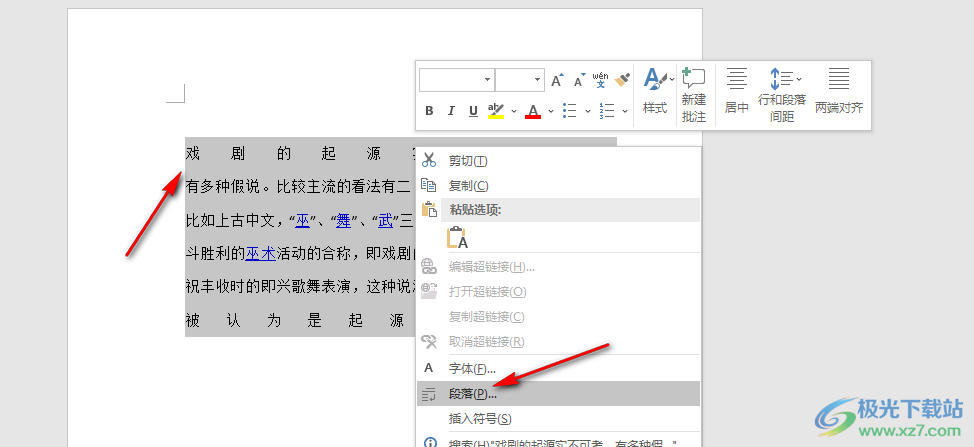
4、第四步,进入段落页面之后,我们点击打开“对齐方式”选项,然后在下拉列表中点击选择“两端对齐”选项,最后点击“确定”选项保存设置即可
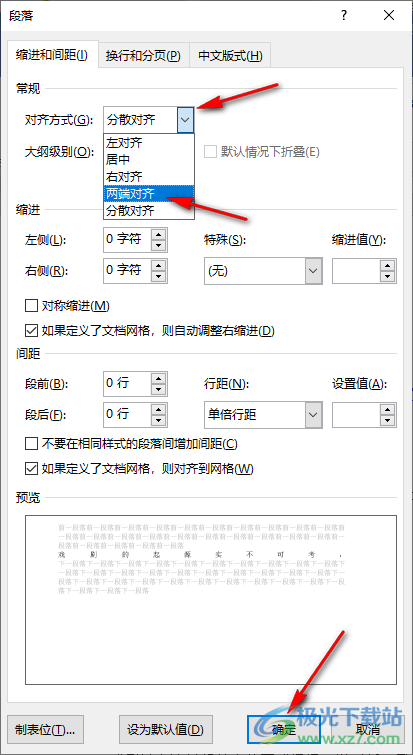
5、第五步,设置好两端对齐方式之后,我们回到文档页面中就可以看到之前选中的文字字间距已经恢复正常了
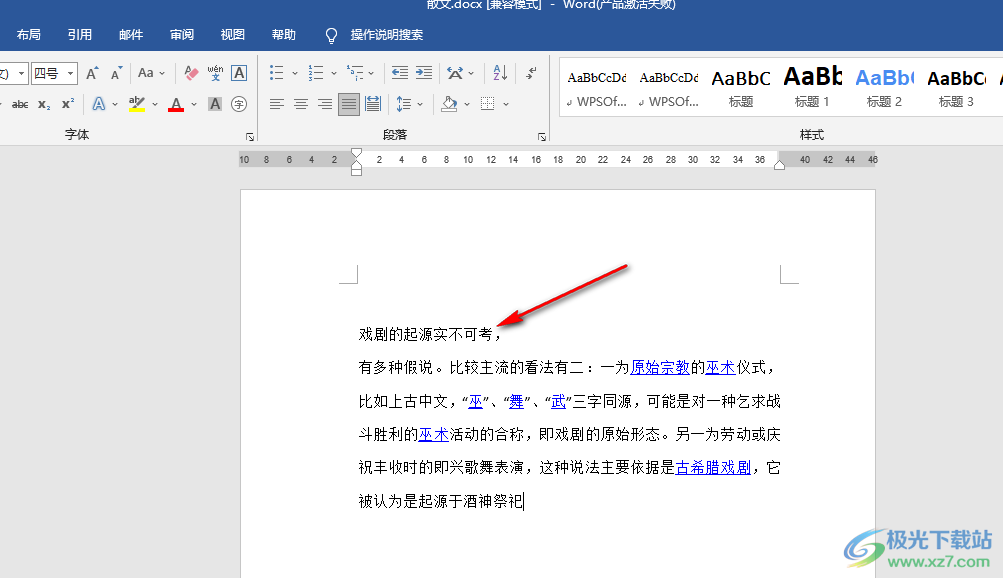
以上就是小编整理总结出的关于Word字间距很大但消除不了的解决方法,我们在Word中选中文字,然后右键单击选择段落选项,进入段落设置页面之后,我们将对齐方式由“分散对齐”改为“两端对齐”即可,感兴趣的小伙伴快去试试吧。
